Power Bi to potężne narzędzie BI do wizualizacji danych firmy Microsoft. Ta usługa analizy biznesowej umożliwia wyświetlanie danych za pośrednictwem jednego interfejsu. Czasami może wystąpić problem z przyłączeniem się do tabeli Power Bi podczas powiązania dwóch tabel zgłoszonych przez społeczność Power Bi.
Jak można zauważyć w obu tabelach, mam pola LocOrgTrab_CD i Entidade_ID, a za ich pośrednictwem muszę jakoś powiązać te dwie tabele, aby utworzyć jedną, w końcu chciałem mieć tabelę z następującymi polami:
Jeśli ten problem również Cię niepokoi, oto kilka wskazówek dotyczących rozwiązywania problemów, które pomogą Ci rozwiązać problem „Tabele Power Bi nie dołączą” w systemie Windows.
Co mogę zrobić, jeśli tabele Power BI nie dołączą?
1. Użyj zapytania scalającego
- Jeśli próbujesz dopasować informacje o tabeli do innej tabeli i nie powiedzie się, wypróbuj opcję Scal zapytanie.
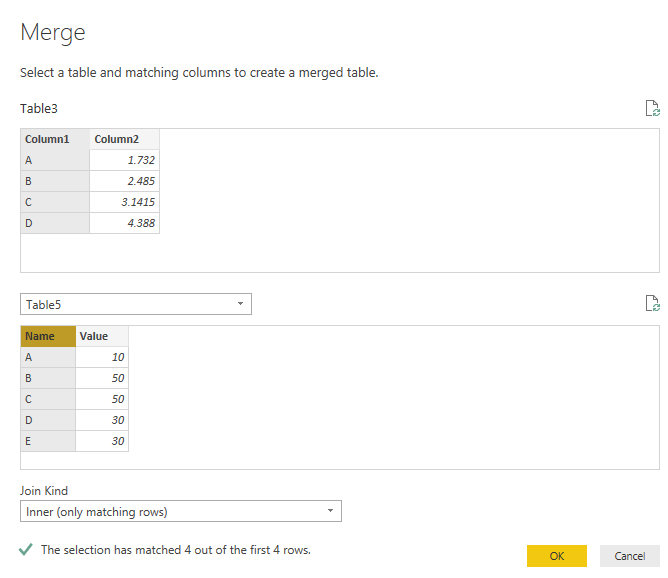
- Funkcja Merge Query na pulpicie Power Bi pozwala dopasowywać tabele bez żadnego błędu.
- W edytorze Power Bi wybierz kolumny, które chcesz dopasować.
- Wybierać «Wewnętrzny» w Join Kind.
- Połączy tylko pasujące wiersze.
Działa to tak, że wybierasz kolumnę, która jest powiązana ze sobą z każdej tabeli i łączy je w oparciu o relacje.
Suma Power BI nie sumuje się? Wypróbuj te rozwiązania
2. Sprawdź w tabeli puste miejsca
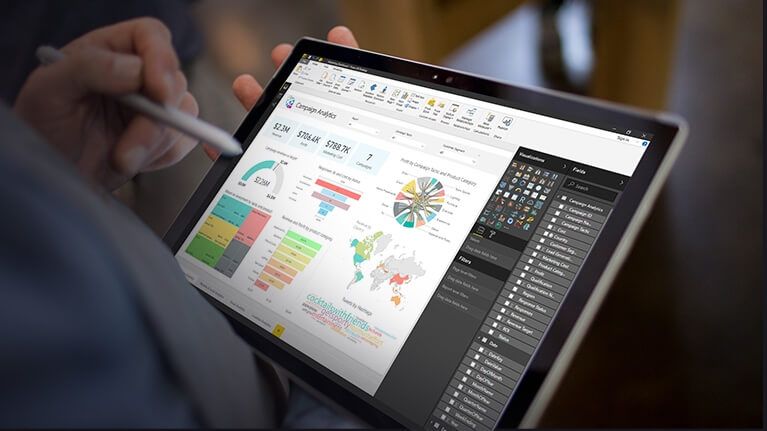
- Jedną z najczęstszych przyczyn błędów Power Bi jest nieprawidłowa składnia oraz puste spacje.
- Upewnij się, że sprawdziłeś w tabelach puste miejsca. Czasami przestajesz zwracać uwagę. Możesz także skorzystać z raportu błędów, aby znaleźć problemy.
- Oprócz pustych miejsc sprawdź, czy nie ma niepoprawnego znaku, który mógł zostać użyty z danymi tabeli.
3. Użyj funkcji UNION
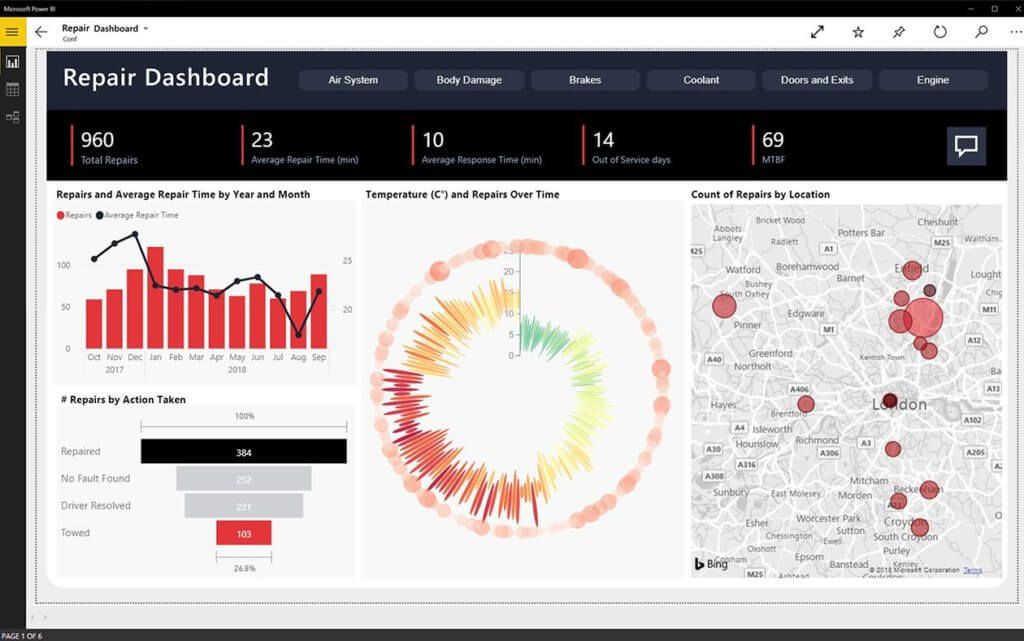
- W zależności od tabel, które chcesz dołączyć, możesz użyć funkcji UNION jako obejścia.
- Jednak użycie funkcji UNION może spowodować spowolnienie działania i wyświetlenie większej liczby wierszy. Ponadto należy zmienić formułę ręcznie, jeśli filtr poziomu zostanie zmieniony.
- Jeśli nie znasz funkcji UNION, zapoznaj się z instrukcją. Jest to oficjalny przewodnik Microsoft.
Tabele Power bi nie dołączają się do problemów, które mogą się komplikować, jeśli dopiero zaczynasz korzystać z usługi Power Bi. Jednak wykonując czynności opisane w tym artykule, powinno być możliwe rozwiązanie problemu z tabelami łączenia Power Bi.
Jeśli problem będzie się powtarzał, upewnij się, że poprosiłeś o pomoc w społeczności Power BI w sprawie rozwiązań specyficznych dla problemu. Nie zapomnij zostawić swojego rozwiązania w komentarzach, aby pomóc innym użytkownikom.



![Wyliczanie sesji użytkowników w celu wygenerowania pul filtrów nie powiodło się [NAJLEPSZE FIXES]](https://pogotowie-komputerowe.org.pl/wp-content/cache/thumb/c5/03e50e33701c5c5_150x95.png)
![Błąd braku indeksu doświadczenia w systemie Windows 10 [FULL FIX]](https://pogotowie-komputerowe.org.pl/wp-content/cache/thumb/4d/2aef1164cadd84d_150x95.jpg)
